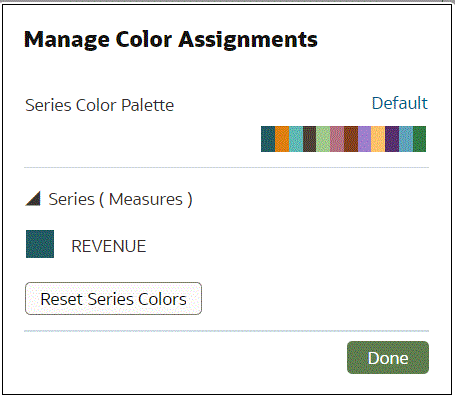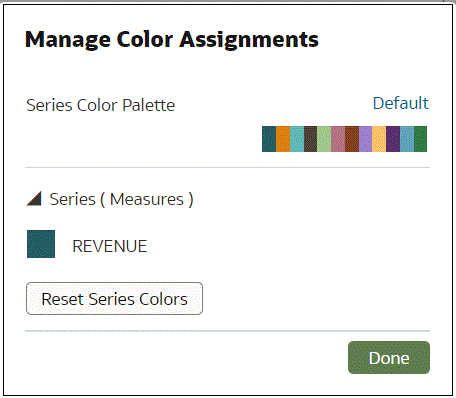Application de couleurs à des visualisations
Utilisez des couleurs pour améliorer les visualisations. Par exemple, vous pouvez modifier la palette de couleurs par défaut des analyses dans un classeur.
A propos des affectations de couleur dans les visualisations
Utilisez des couleurs dans les visualisations pour les rendre plus attrayantes, dynamiques et parlantes. Vous pouvez affecter une couleur à une série de valeurs d'indicateur (par exemple, Sales ou Forecasted Sales) ou à une série de valeurs d'attribut (par exemple, Product et Brand).
Les couleurs que vous choisissez sont utilisées dans toutes les visualisations sur le canevas. Ainsi, si vous changez la couleur du point de données ou de la série dans une visualisation, ce changement est reflété dans les autres visualisations.
Le canevas Visualiser comporte une section Couleur dans le panneau de grammaire, dans laquelle vous pouvez placer une colonne d'indicateur, une colonne d'attribut ou un ensemble de colonnes d'attributs. Le canevas affecte une couleur aux colonnes figurant dans la section Couleur :
-
Lorsqu'un indicateur se trouve dans la section Couleur, vous pouvez sélectionner plusieurs types de plage d'indicateurs (par exemple, couleur unique, bicolore et tricolore) et indiquer des options avancées de plage d'indicateurs (par exemple, inversion, nombre d'étapes et point de milieu).
-
Lorsque la section Couleur comporte un attribut, la palette d'étirement est utilisée par défaut. Les palettes de couleurs comportent un nombre défini de couleurs (par exemple, 12 couleurs) qui se répètent dans la visualisation. La palette d'étirement étire les couleurs dans la palette de sorte que chaque valeur dispose d'une teinte de couleur unique.
-
Si la section Couleur comporte plusieurs attributs, la palette hiérarchique est utilisée par défaut. Néanmoins, vous pouvez choisir d'utiliser la palette d'étirement à la place. La palette hiérarchique affecte des couleurs à des groupes de valeurs associées. Par exemple, si les attributs figurant dans la section Couleur sont Product et Brand, et que vous avez sélectionné la palette hiérarchique, chaque marque dispose de sa propre couleur dans la visualisation et chaque produit a sa propre teinte dans cette couleur.
Accès aux options de couleur
Vous pouvez définir des options de couleur pour le classeur et pour les visualisations qu'il contient.
- Sur la page d'accueil, positionnez le curseur de la souris sur un classeur, cliquez sur Actions, puis sélectionnez Ouvrir.
- Cliquez sur Modifier pour ouvrir le classeur en mode Auteur.
- Cliquez sur Menu dans la barre d'outils du classeur et sélectionnez Propriétés de classeur pour modifier la couleur continue du classeur.
- Pour modifier les options de menu de couleur dans une visualisation, procédez comme suit :
- Sélectionnez la visualisation, cliquez sur Menu et sélectionnez Couleur. Les options de couleur disponibles dépendent de la configuration des mesures et des attributs dans votre visualisation.
- Sélectionnez Etirer la palette pour activer ou désactiver cette option.
Les palettes de couleurs comportent un nombre défini de couleurs. Si votre visualisation comporte plus de valeurs que le nombre de valeurs de couleur, les couleurs de la palette sont répétées. Utilisez l'option Palette d'étirement pour développer le nombre de couleurs dans la palette. Le fait d'étirer les couleurs permet d'ajouter des teintes claires et sombres de la palette de couleur pour attribuer à chaque valeur une couleur unique. Pour certaines visualisations, l'étirement des couleurs est utilisé par défaut.
- Sélectionnez Réinitialiser les couleurs de visualisation pour rétablir les couleurs d'origine.
Modification de la palette de couleurs d'une visualisation
Vous pouvez basculer entre les différentes palettes de couleurs jusqu'à ce que vous trouviez celle que vous cherchez.
Chaque palette de couleurs contient 12 couleurs que vous pouvez appliquer à une visualisation.
- Sur la page d'accueil, positionnez le curseur de la souris sur un classeur, cliquez sur Actions, puis sélectionnez Ouvrir.
- Cliquez sur Modifier pour ouvrir le classeur en mode Auteur.
- Sélectionnez la visualisation pour laquelle modifier la palette de couleurs.
- Cliquez sur Menu, sélectionnez Couleur, puis sélectionnez Gérer les affectations.
- Dans Gérer les affectations de couleur, cliquez sur la palette de couleurs.
- Dans la liste Couleur de série, cliquez sur une palette de couleurs, puis sur Terminé.
Affectation de couleurs à des colonnes
Au lieu d'utiliser les couleurs par défaut de la palette, vous pouvez choisir des couleurs spécifiques afin d'affiner l'aspect de vos visualisations.
- Sur la page d'accueil, positionnez le curseur de la souris sur un classeur, cliquez sur Actions, puis sélectionnez Ouvrir.
- Cliquez sur Modifier pour ouvrir le classeur en mode Auteur.
- Cliquez sur l'option Menu de la visualisation, sélectionnez Couleur, puis sélectionnez Gérer les affectations.
- Cliquez sur la case contenant la couleur affectée à la colonne. Dans la boîte de dialogue du sélecteur de couleurs, sélectionnez la couleur à affecter à la colonne. Cliquez sur OK.
- Indiquez le mode d'affichage de la plage de couleurs pour la colonne (par exemple, inversez la plage de couleurs, choisissez une autre plage de couleurs et indiquez le nombre de teintes souhaité dans la plage de couleurs).